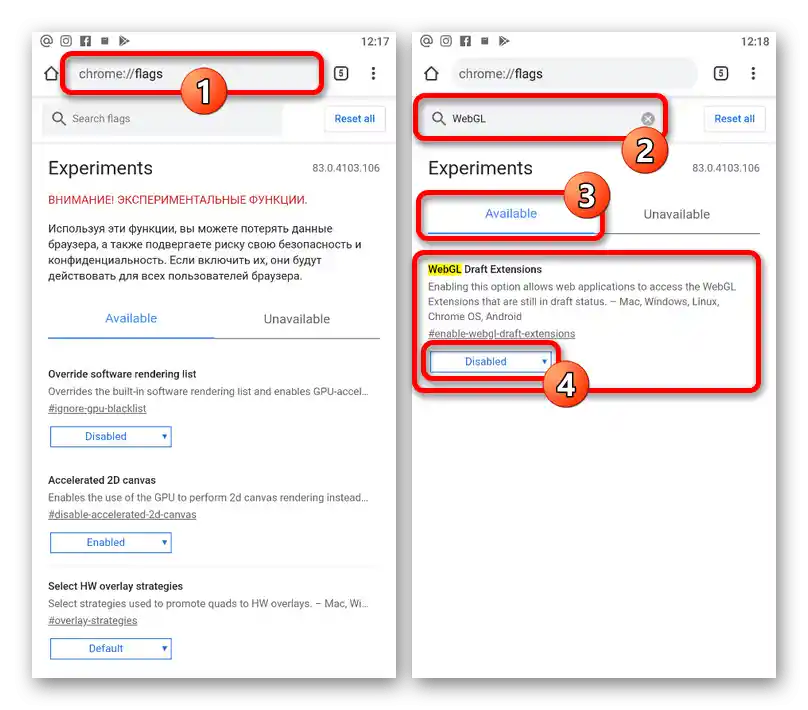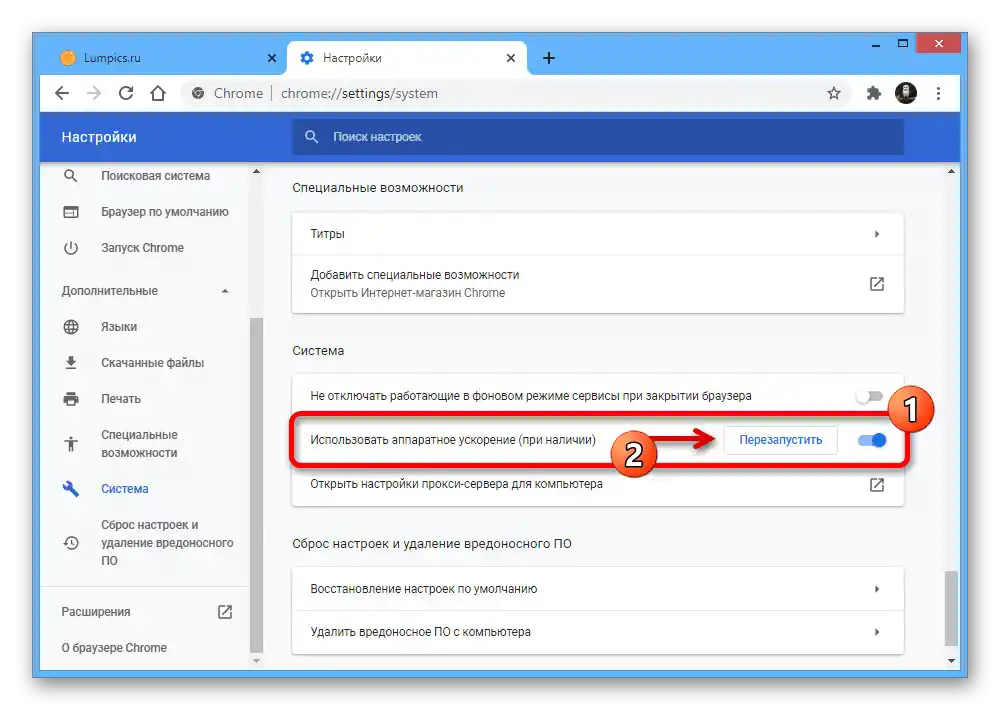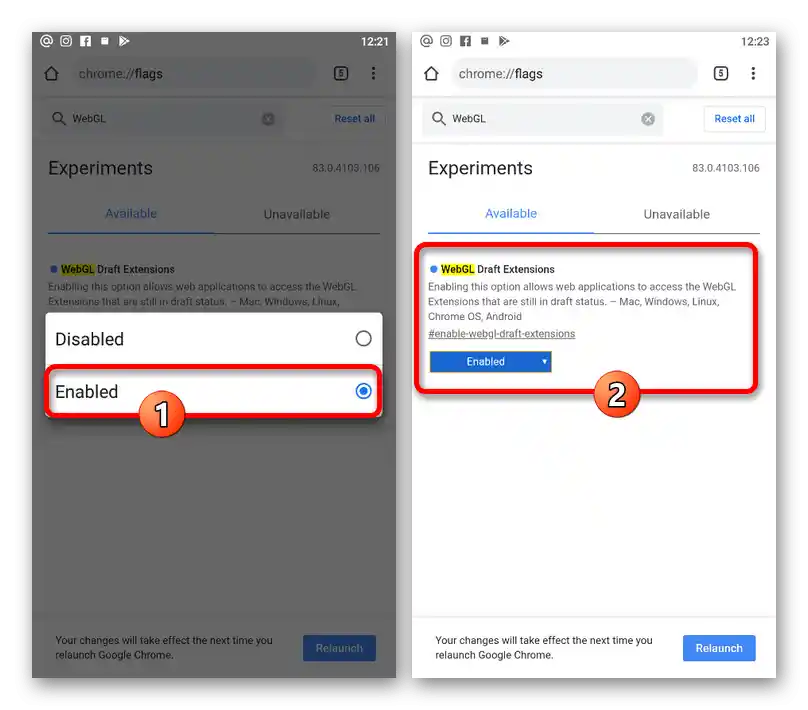Vsebina:
Možnost 1: Brskalnik na računalniku
Tehnologija WebGL v spletnem brskalniku Google Chrome bistveno širi grafične možnosti, kar omogoča brez težav delovanje mnogim zapletenim elementom, vključno s 3D-igrami, brez uporabe kakršnih koli dodatkov. Ta funkcija programa je sprva aktivirana in je ne morete deaktvirati, razen če računalnik izpolnjuje minimalne zahteve.
chrome://gpu/
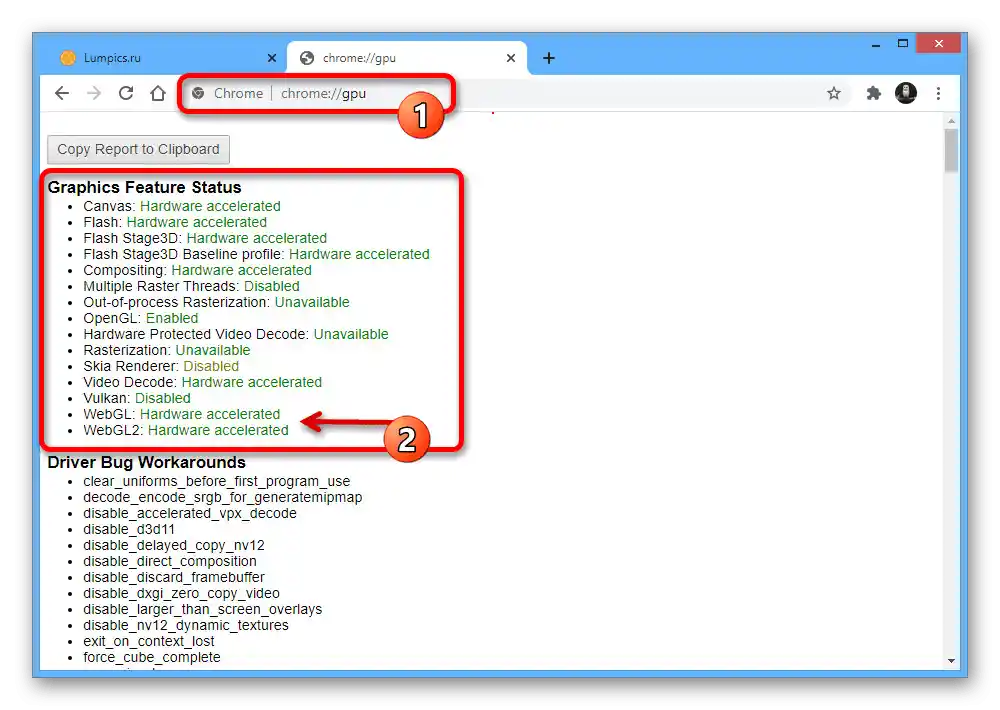
Da se prepričate, da vaše naprave in določena različica Chromov podpirata WebGL, kopirajte in prilepite zgoraj navedeni naslov v naslovno vrstico, in na odprti strani v razdelku "Stanje grafičnih funkcij" poiščite vrstice, ki omenjajo to knjižnico. V obeh označenih primerih bi morala biti ob vsaj eni od možnosti oznaka "Strojno pospešeno".
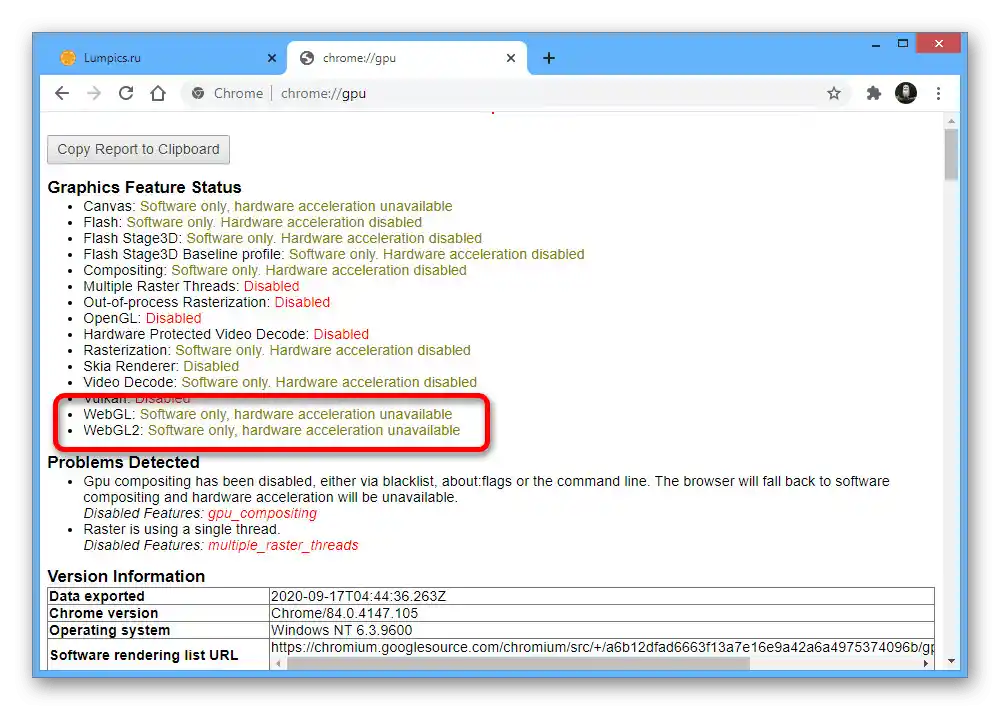
Če iz kakršnega koli razloga WebGL ni podprt, lahko poskusite posodobiti gonilnike grafične kartice. Poleg tega je lahko vzrok za to situacijo deaktvirano strojno pospeševanje, ki blokira mnoge pomembne funkcije najnovejših različic Google Chrome.
Strojno pospeševanje
- In čeprav nastavitve obravnavanega brskalnika ne ponujajo možnosti za upravljanje WebGL, lahko na delovanje vpliva strojno pospeševanje.Da bi zagotovili pravilno delovanje vseh funkcij, je potrebno to možnost najprej omogočiti, tako da odprete glavno meni v zgornjem desnem kotu okna in izberete razdelek "Nastavitve".
- Pomaknite se navzdol po strani do podrazdelka "Dodatne" in poiščite blok "Sistem". Za večje udobje lahko tudi uporabite pomožni meni na levi strani nastavitev brskalnika.
- Ko se seznanite s iskanjem, kliknite z levim gumbom miške na vrstico "Uporabi strojno pospeševanje (če je na voljo)" in se prepričajte, da se barva drsnika spremeni.
- Postopek omogočanja lahko zaključite z uporabo prikažene tipke "Ponovno zaženi" poleg navedenega drsnika ali pa program ročno znova zaženete. Tako bodo WebGL in mnoge druge funkcije, povezane s strojno pospeševanjem, aktivirane.
![Uspešno vključitev strojne pospešitve v Nastavitvah v brskalniku Google Chrome]()
Upoštevajte, da je strojno pospeševanje privzeto omogočeno takoj po namestitvi brskalnika. Iz tega razloga lahko v primeru, da kaj ne deluje pravilno, uporabite popolno ponovno namestitev kot nujno rešitev.
Preberite tudi: Kako odstraniti in namestiti Google Chrome na PC
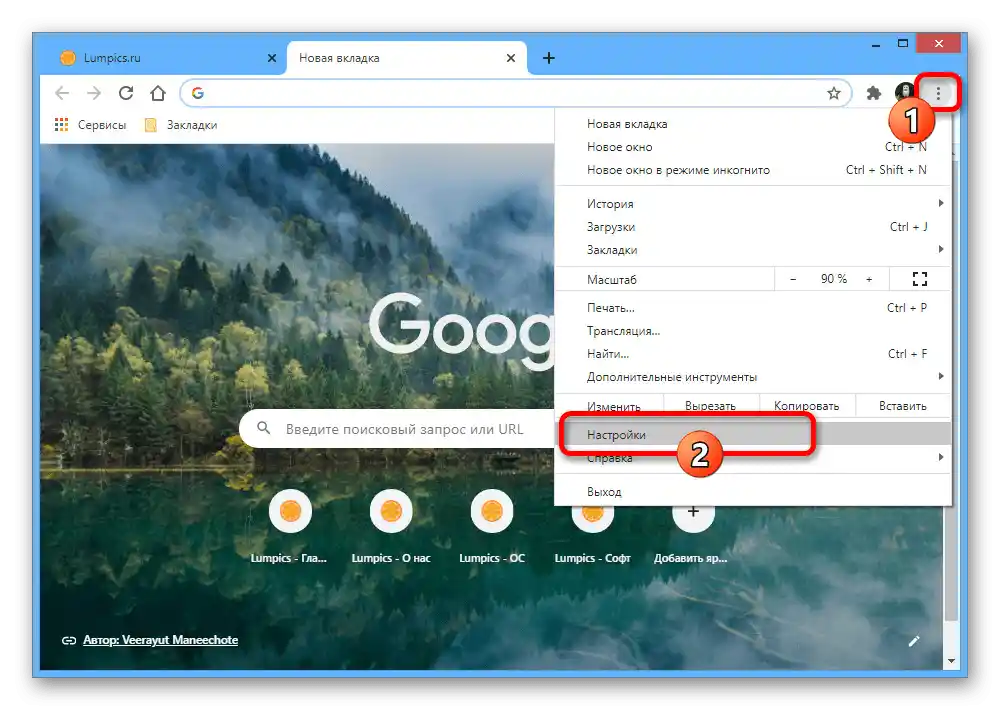
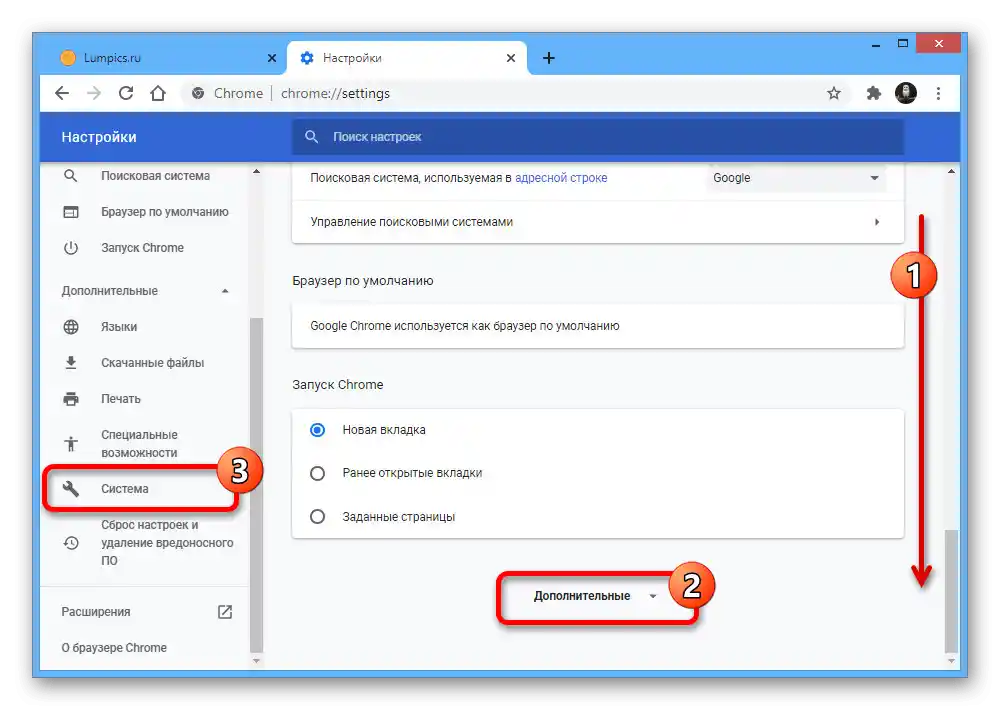
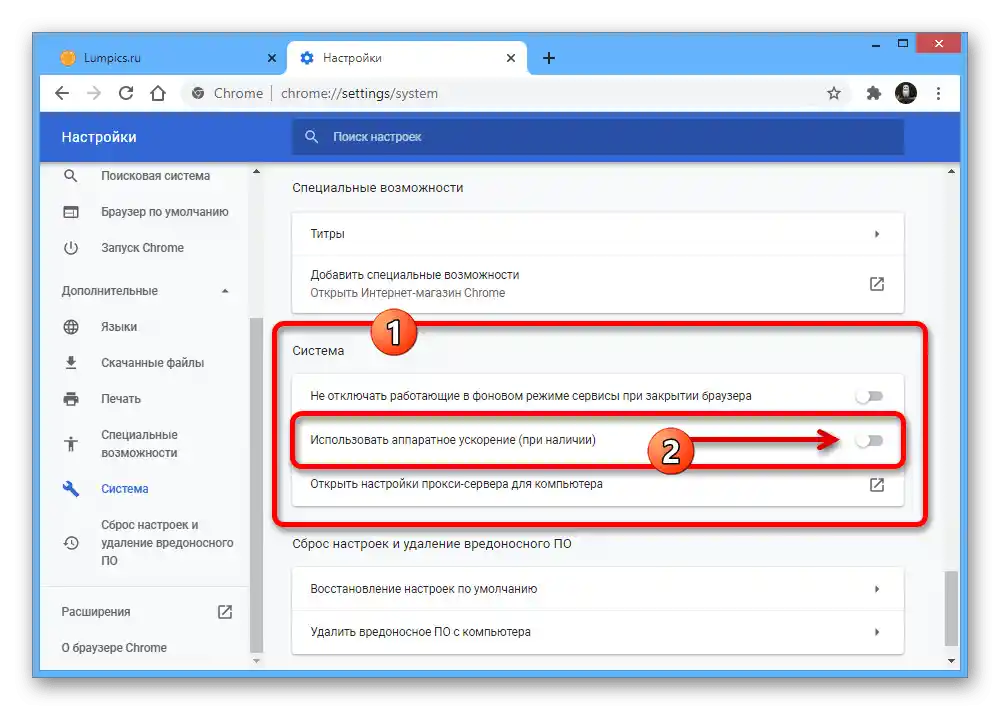
WebGL 2.0 Računanje
- Poleg zgoraj obravnavanih možnosti Google Chrome, prav tako kot kateri koli brskalnik, ki temelji na Chromium, vsebuje skrite nastavitve, ki so odgovorne za delovanje WebGL.Za aktivacijo kopirajte in prilepite spodnjo kodo v naslovno vrstico Chrom in na odprti strani v besedilno polje "Search flags" vnesite "WebGL".
chrome://flags/ - Na zavihku "Available" poiščite točko "WebGL 2.0 Compute", razširite spustni seznam "Disabled" na desni in nastavite vrednost "Enabled". Če je vse pravilno opravljeno, bo funkcija aktivirana.
- Poleg tega storite enako z drugo točko "WebGL Draft Extensions", prav tako nastavite vrednost "Enabled". Končate lahko nastavitev, prav tako kot pri strojni pospešitvi, z ponovnim zagonom s pomočjo gumba "Relaunch" v pojavnem oknu na isti strani ali ročno.
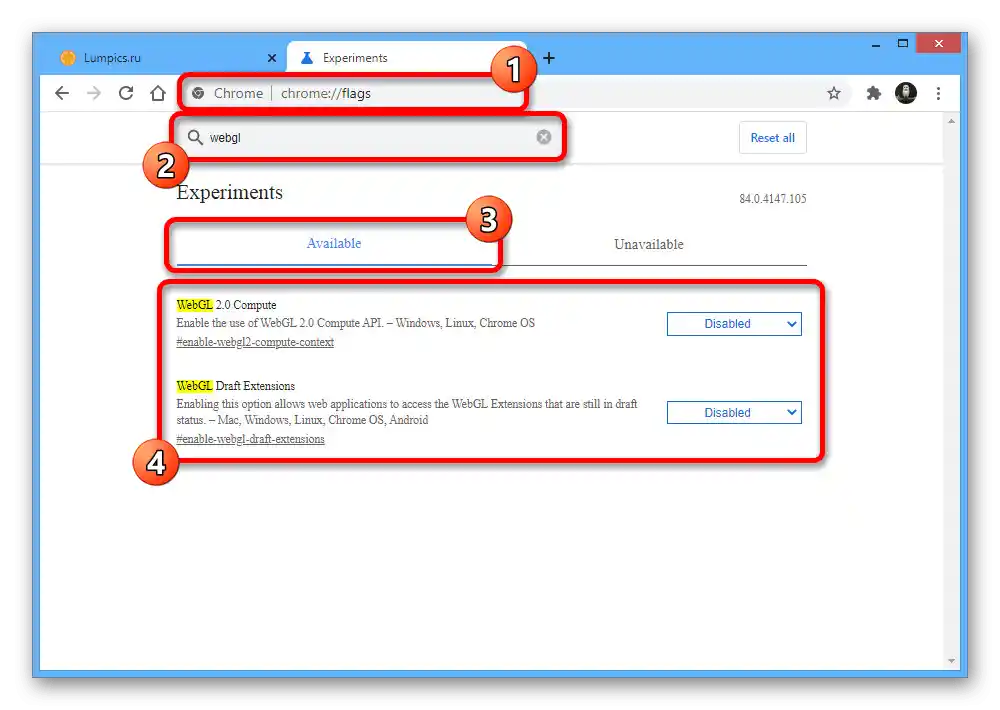
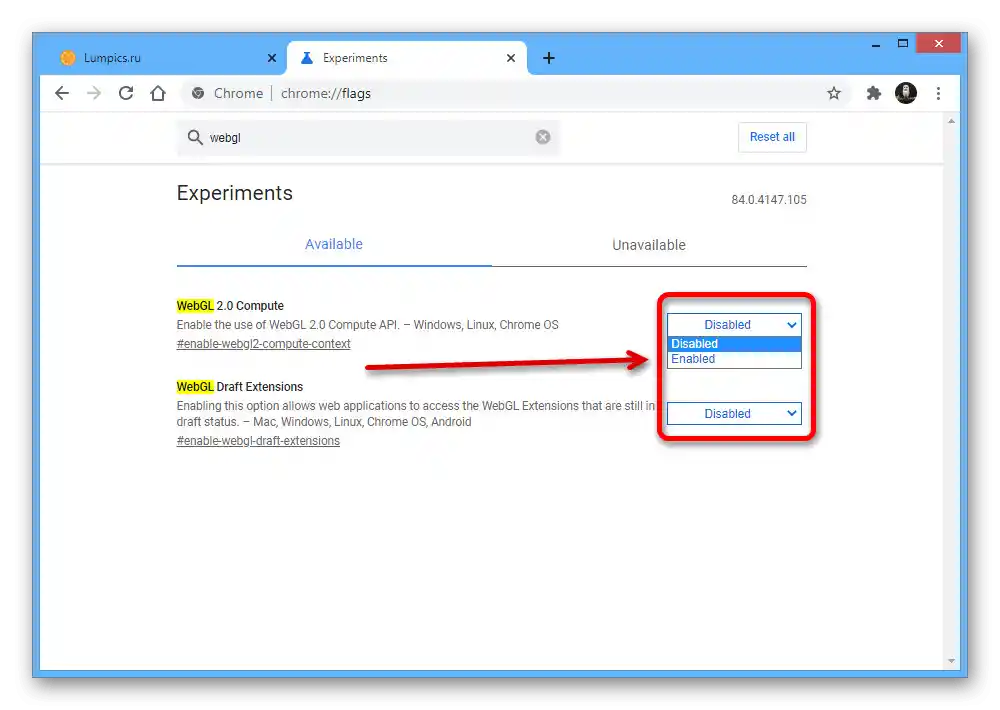
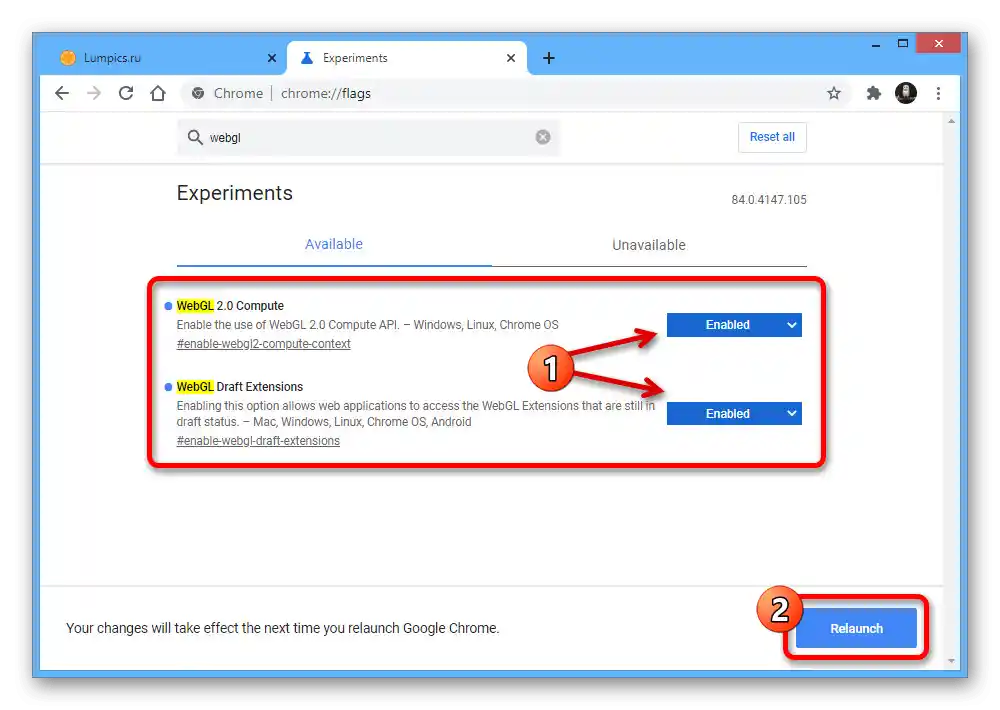
Po vseh opisanih dejanjih, če to omogoča računalnik, bo WebGL vključen. Preverite lahko le, če obiščete spletno stran z obveznimi zahtevami za podporo tej knjižnici.
Možnost 2: Mobilna aplikacija
Mobilna različica brskalnika Google Chrome se v tehničnem smislu skoraj ne razlikuje od programa za računalnik, zaradi česar WebGL igra prav tako pomembno vlogo. Tukaj bi morala biti funkcija privzeto vključena, kar lahko preverite na strani chrome://gpu/, vendar lahko pravilnemu delovanju na nekaterih spletnih straneh preprečujejo neaktivne eksperimentalne možnosti.
chrome://flags/
- Uporabite zgoraj navedeno kodo, da odprete razdelek z eksperimentalnimi funkcijami Google Chrome in tapnite na blok "Search flags". Vnesite "WebGL" kot iskalni pojem in si oglejte rezultate na zavihku "Available".
- Na voljo bo le ena možnost "WebGL Draft Extensions", pod blokom, kjer morate tapniti gumb "Disabled". Da omogočite to možnost, preprosto izberite vrednost "Enabled" v pojavnem oknu.
![Vklop WebGL v skritih nastavitvah v aplikaciji Google Chrome]()
S pomočjo gumba "Relaunch" v pojavnem oknu na dnu zaslona izvedite ponovni zagon. Po tem bodo spletne strani in drugi elementi, ki potrebujejo to knjižnico, delovali pravilno.